Cygwin安装教程
Posted 小白学CS
tags:
篇首语:本文由小常识网(cha138.com)小编为大家整理,主要介绍了Cygwin安装教程相关的知识,希望对你有一定的参考价值。
目录
一、下载
1、官网
官网下载地址,下载cygwin setup-x86_64.exe。
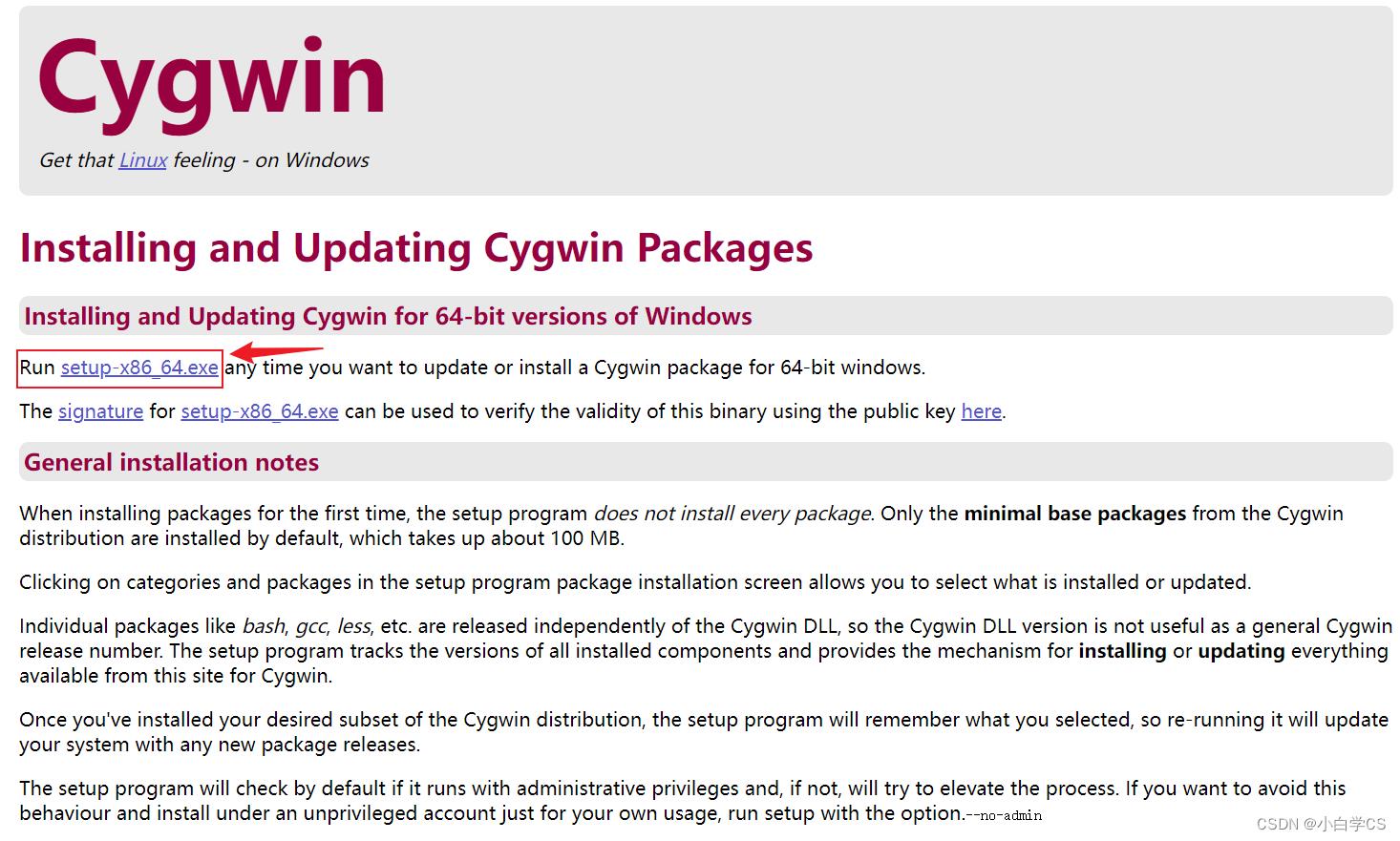
二、安装教程
1、双击安装包
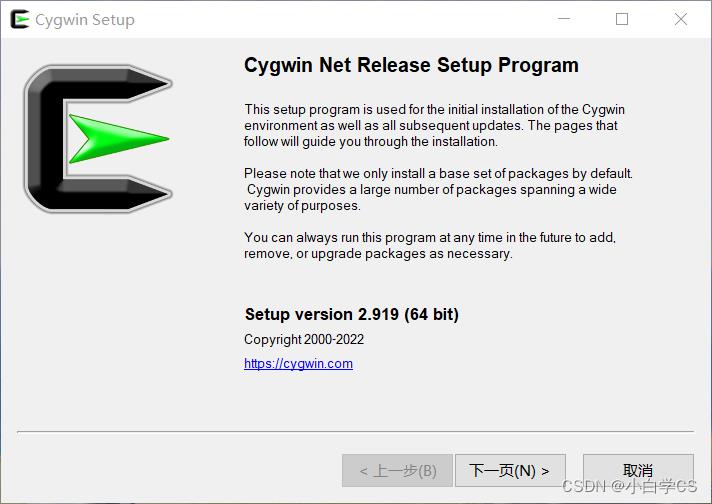
2、选择安装方式

3、选择安装路径
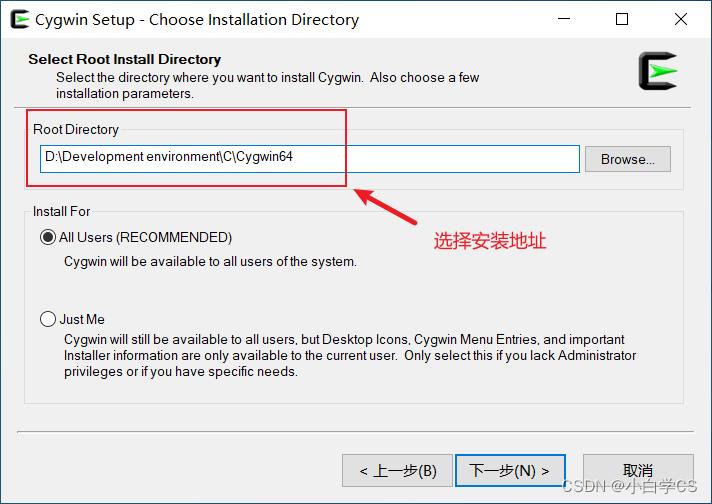
4、在下载的同时,Cygwin组件也保存到了本地,以便以后能够再次安装,这一步选择安装过程中从网上下载的Cygwin组件包的保存位置
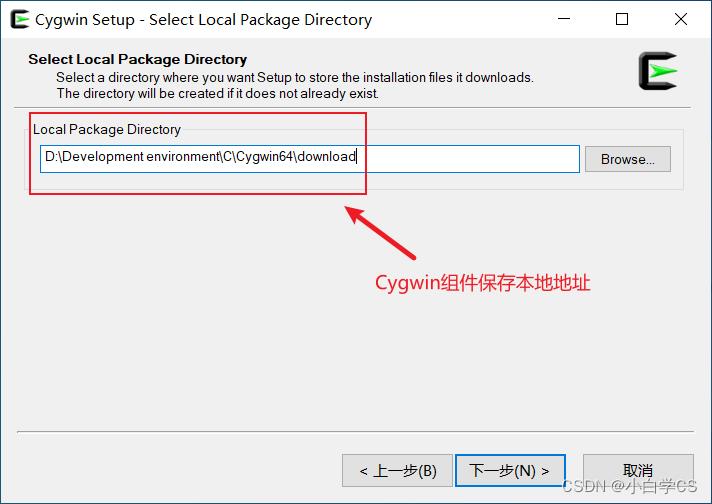
5、选择连接的方式
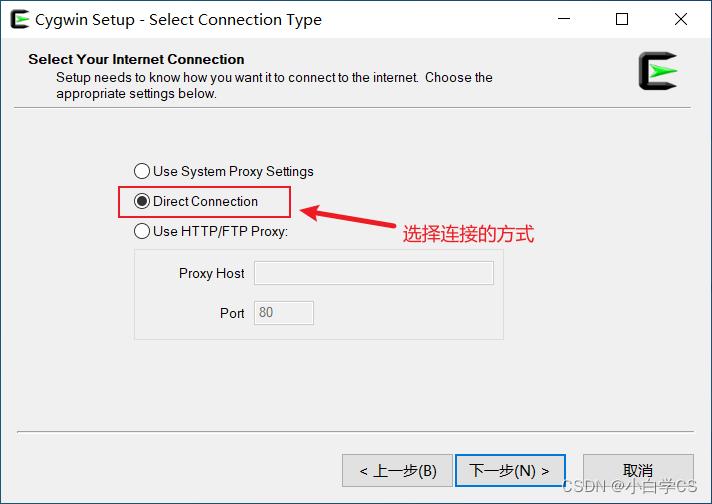
①Use System Proxy Settings 使用系统的代理设置。
②Direct Connection 一般多数用户都是这种直接连接的网络,所以都是直接使用默认设置即可。
③Use HTTP/FTP Proxy 使用HTTP或FTP类型的代理。如果有需要,自己选择此项后,设置对应的代理地址和端口,即可。
6、选择下载站点
不同的镜像存放了不同的包,为了获得最快的下载速度,阿里云镜像http://mirrors.aliyun.com/cygwin/,网易开源镜像http://mirrors.163.com/cygwin/ 。
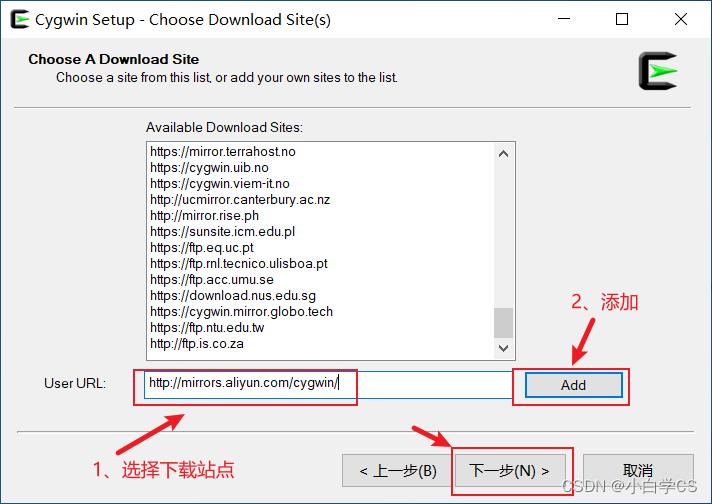
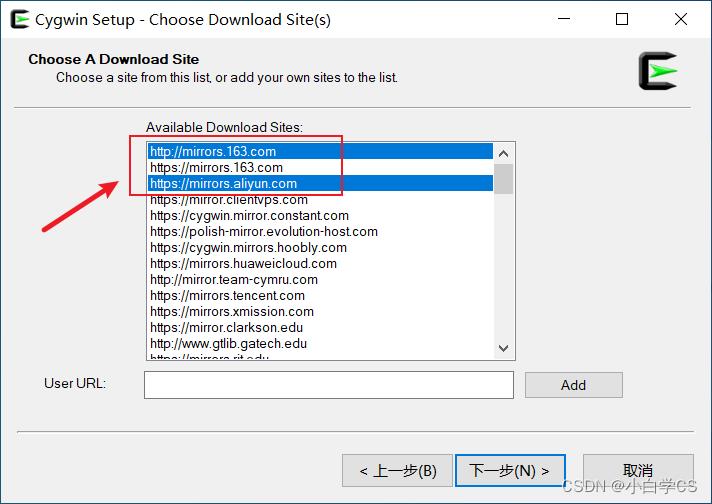
7、开始加载
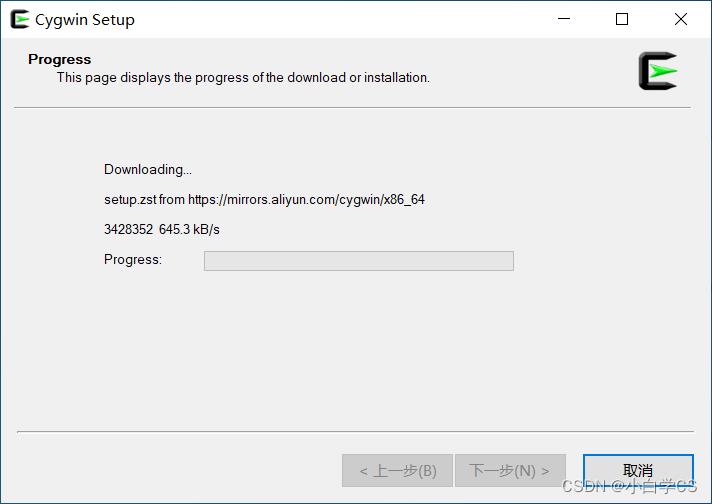
8、选择需要下载安装的组件包
此处,对于安装Cygwin来说,就是安装各种各样的模块而已。最核心的,记住一定要安装Devel这个部分的模块,其中包含了各种开发所用到的工具或模块。
展开ALL—>devel—>从中选择binutils,gcc-core,gcc-g++,gdb,mingwin64-i686-gcc-core,
mingwin64-i686-gcc-g++,make进行安装,找到以下选项,点击后边的skip,使其变为版本号即可。(注:最好不要勾选测试,也不要选择最新版本,容易与编辑软件版本冲突)
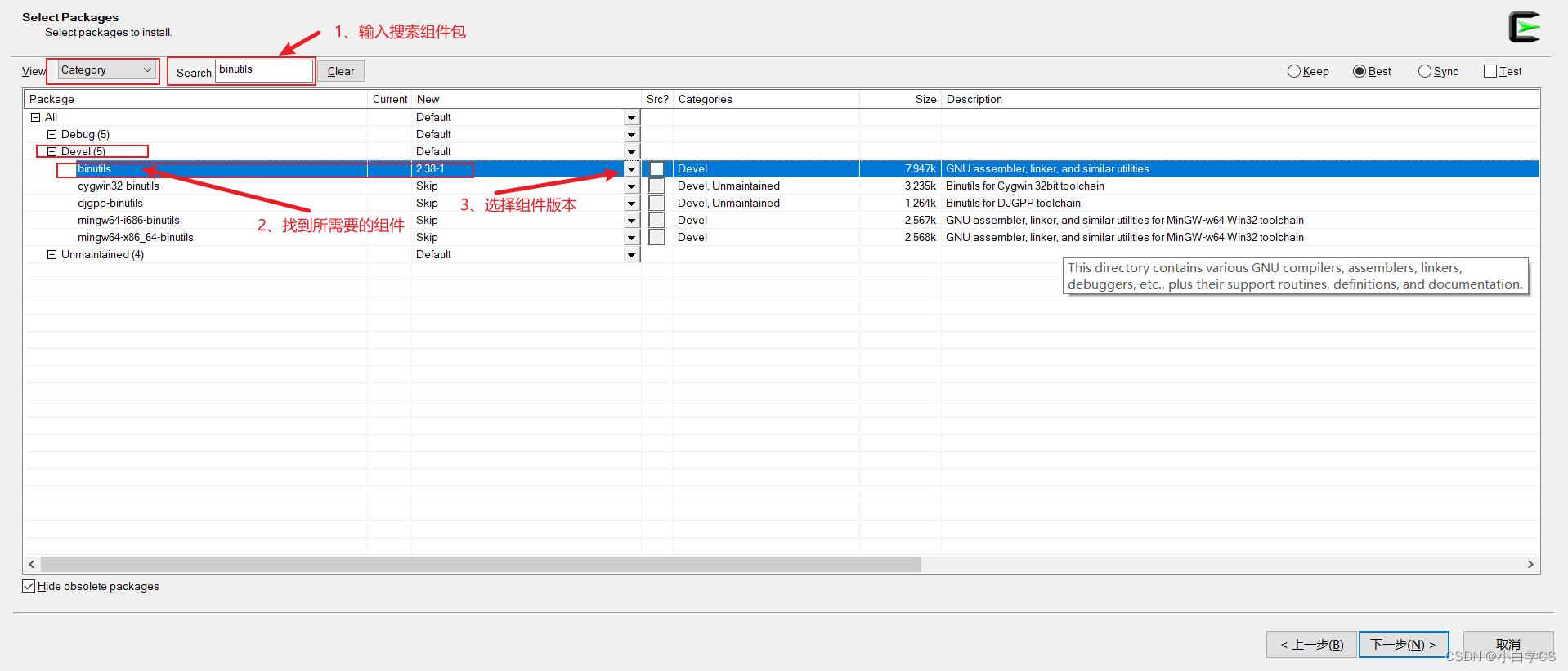
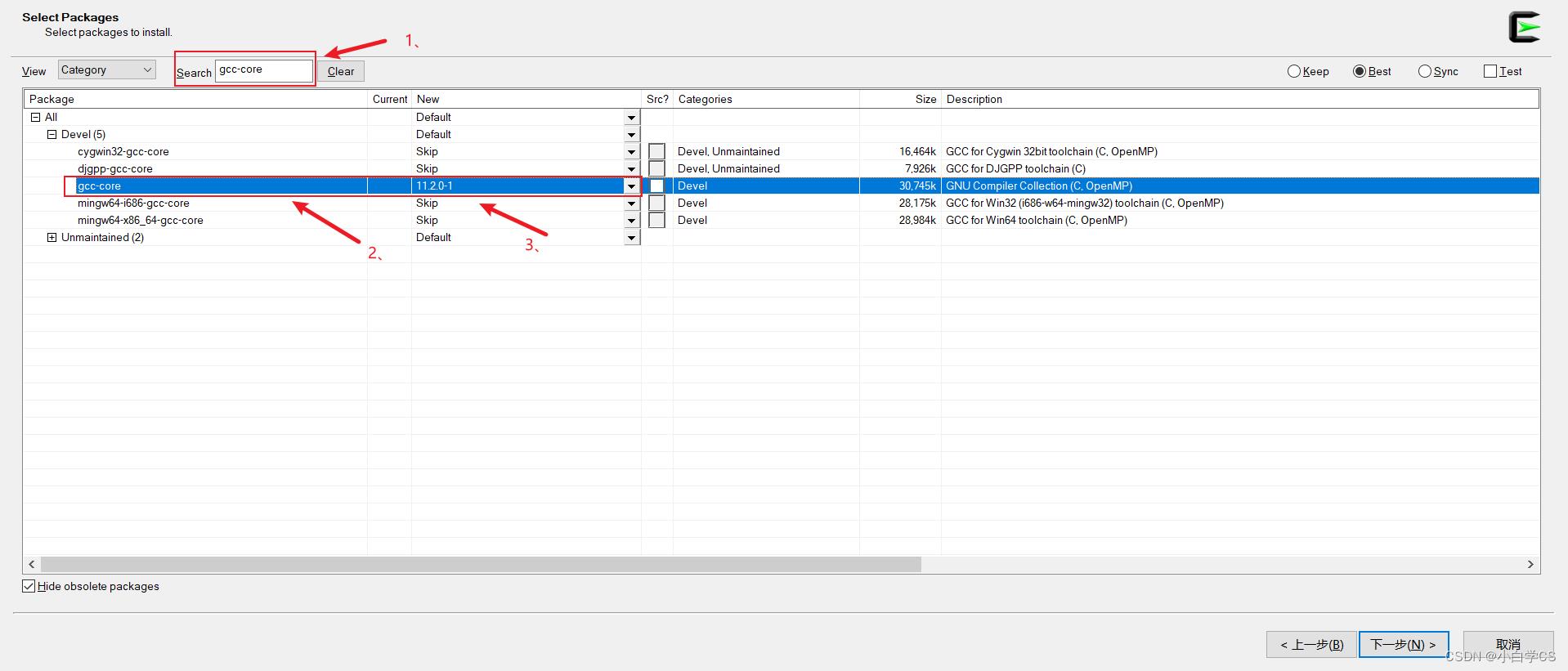
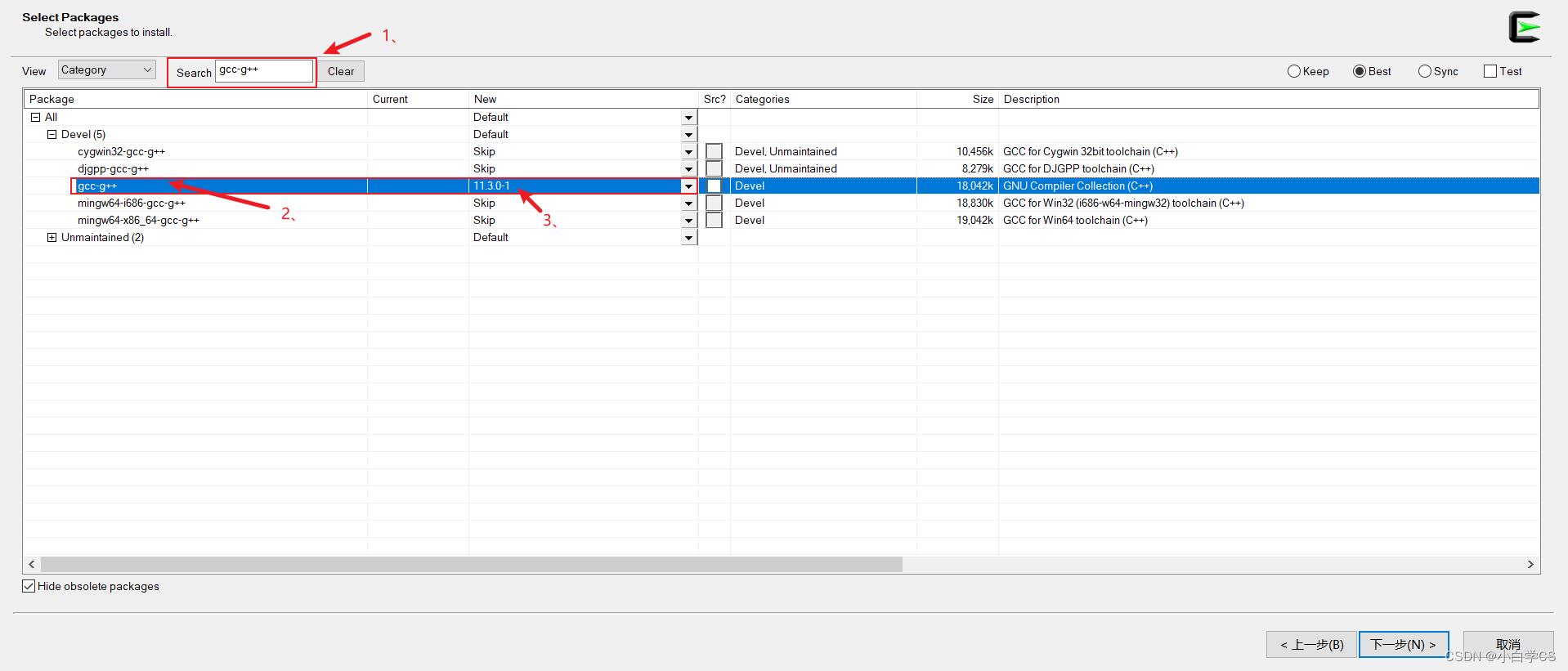
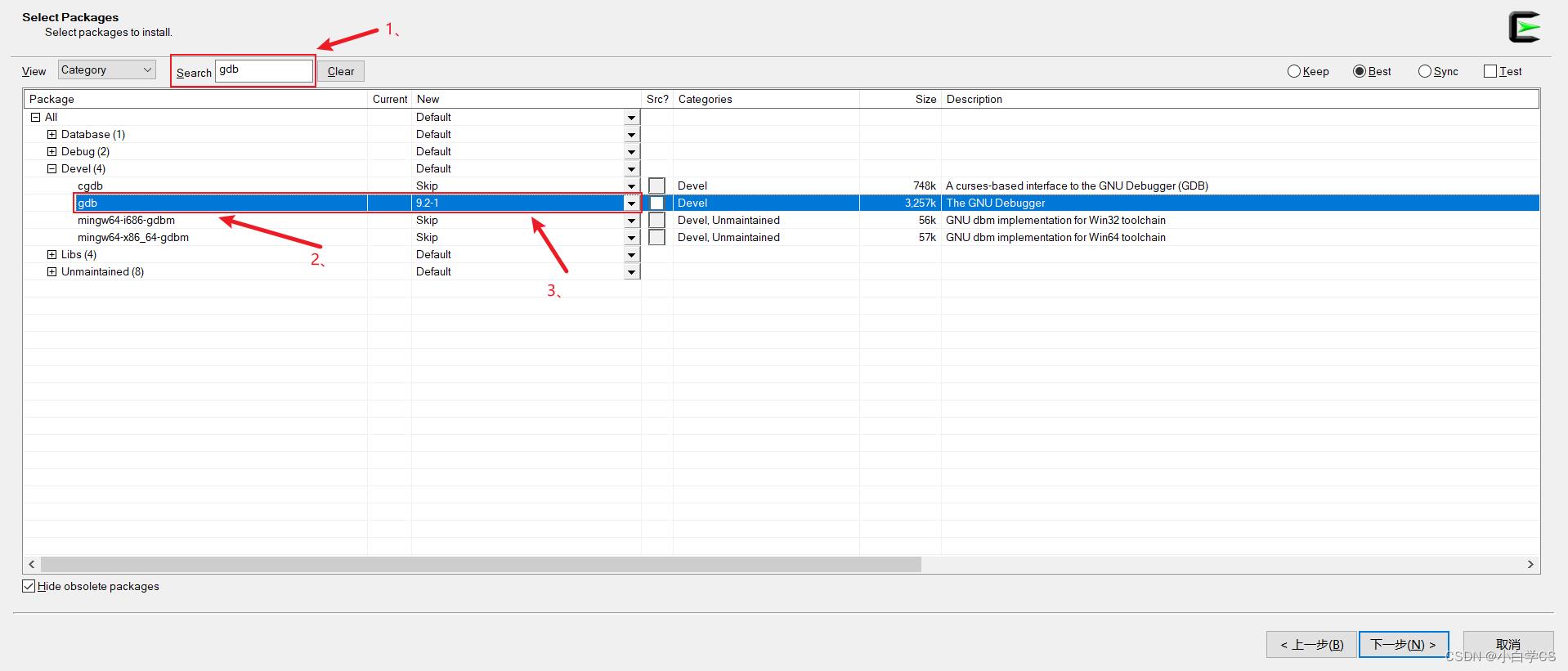

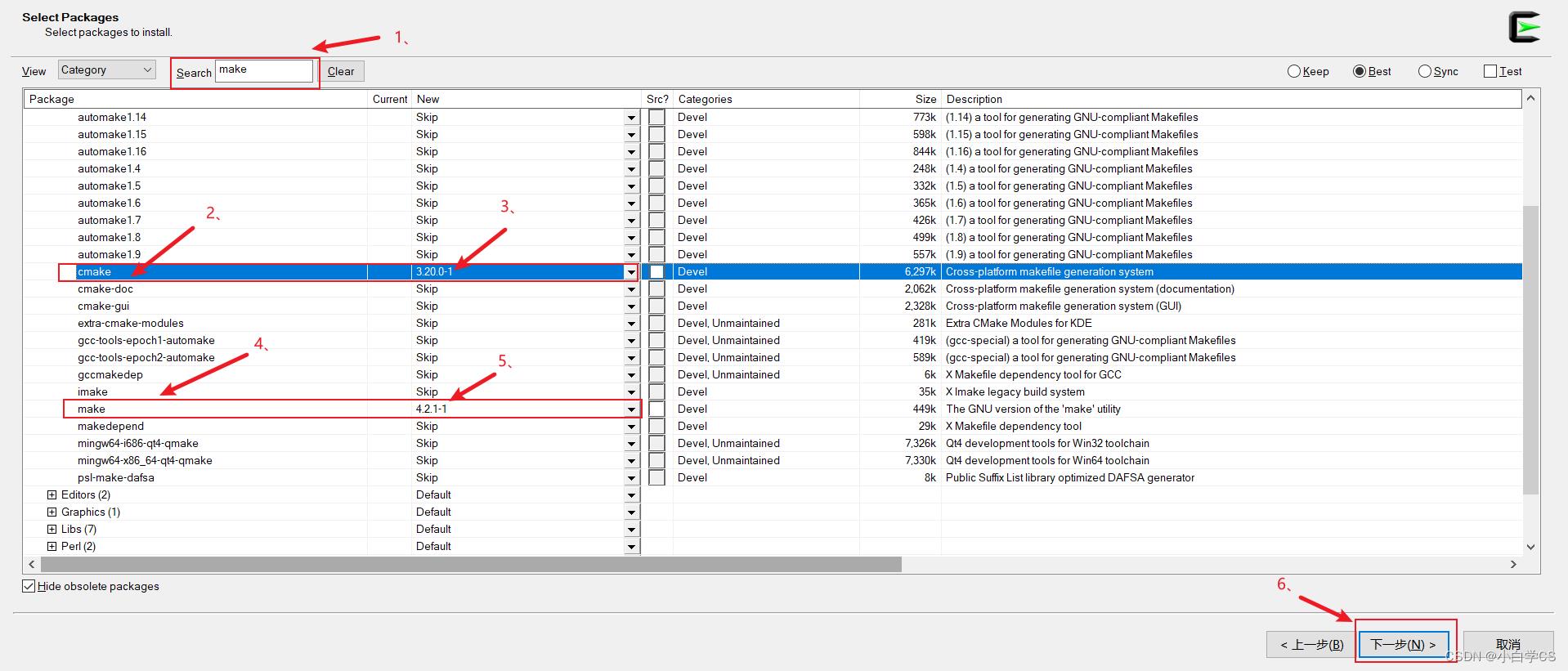
9、确认改变,进行安装

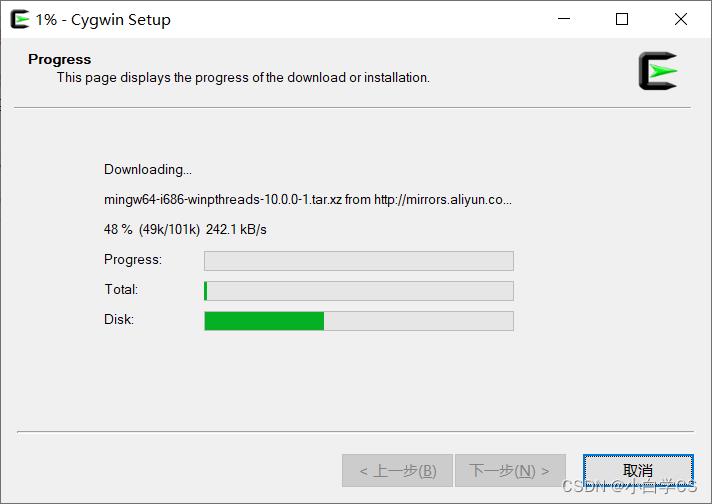
10、安装完成,创建开始菜单
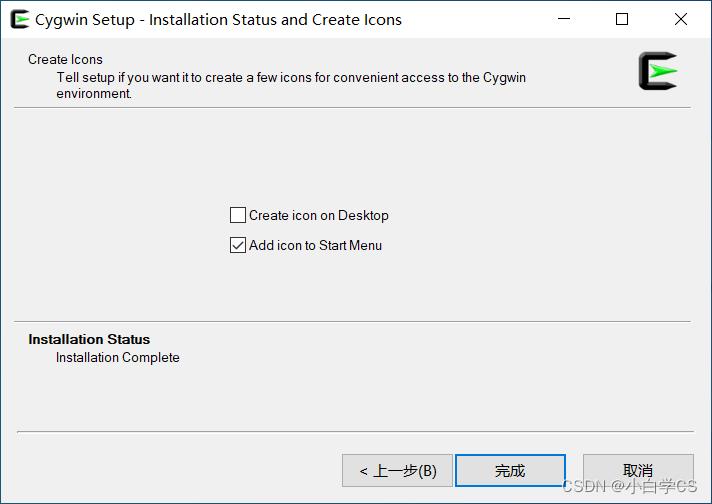
11、在系统环境中加如Cygwin
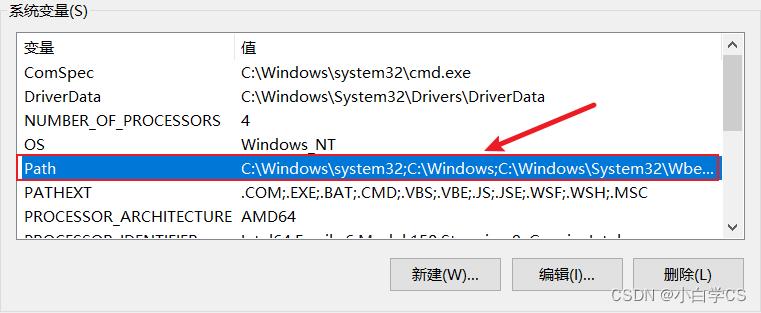
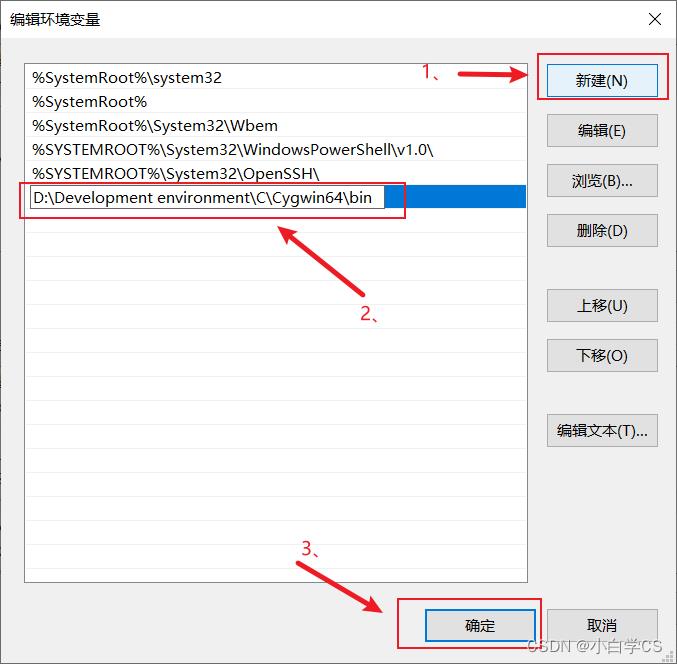
三、验证Cygwin是否安装成功
1、运行cygwin

2、输入命令
cygcheck -c cygwin
gcc --version
g++ --version
gdb --version
make --version
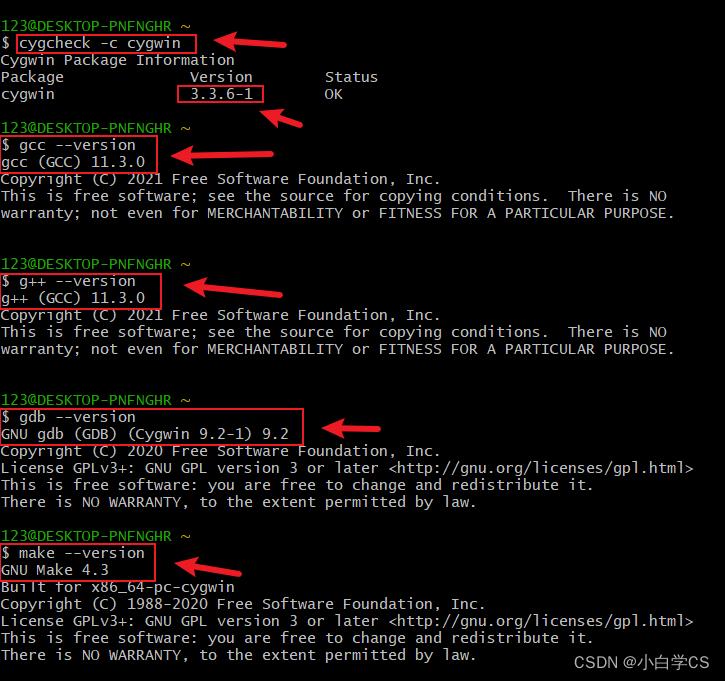
注: 如果有组件忘记下载,可以再次点击cygwin setup-x86_64.exe安装包更新组件,不用卸载重装。
如何在Cygwin中安装并配置SSH
1.下载Cygwin安装文件2.运行安装文件,选择一个下载站点,继续3.选择要安装的程序,默认是不安装OpenSSH的,需要手动选择,在Net类别下选上OpenSSH和OpenSSL两项4.等待下载并完成安装,之后,设置环境变量,把C:/cygwin/bin;C:/cygwin/u. 参考技术A 1. 下载Cygwin安装文件2. 运行安装文件,选择一个下载站点,继续
3. 选择要安装的程序,默认是不安装OpenSSH的,需要手动选择,在Net类别下选上OpenSSH和OpenSSL两项
4. 等待下载并完成安装,之后,设置环境变量,把 C:/cygwin/bin;C:/cygwin/usr/bin 加入到系统环境变量的Path中
5. 打开cygwin,输入 ssh-host-config
当询问if privilege separation should be used 时输入 no .
当询问if sshd should be installed as a service 时输入yes .
当询问about the value of CYGWIN environment variable enter 时输入 ntsec .
其余询问均输入 no
6. 打开 控制面板-》管理-》服务 启动名为 CYGWIN sshd 的服务,亦可在cygwin中输入 cygrunsrv --start sshd 启动sshd,
输入cygrunsrv --stop sshd停止sshd
7. 打开cygwin,输入 ssh-keygen,当询问要filenames 和 pass phrases 的时候都点回车,接受默认的值
8. 命令结束后输入 cd ~/.ssh 转到.ssh目录,输入 ls –l 应该包含两个文件:id_rsa.pub 和 id_rsa
9. 在第8步的窗口(当前目录在.ssh)中输入 cat id_rsa.pub >> authorized_keys
10. 输入 ssh localhost 启动SSH
以上是关于Cygwin安装教程的主要内容,如果未能解决你的问题,请参考以下文章